|
||||||||||||||||
| Exercicis | ||||||||||||||||
|
L'exercici d'aquest mòdul consta de diferents passos que reprodueixen les pràctiques realitzades. Cal, doncs, definir el calendari d'avaluacions, les opcions de religió i les taules de valors per a educació infantil, així com crear un currículum per a segon de primària. Perquè pugueu trametre al vostre tutor/a la feina elaborada, com a darrer pas heu de fer una còpia de seguretat de l'escola Demod123 i trametre-la per correu electrònic. |
|
|
|
|
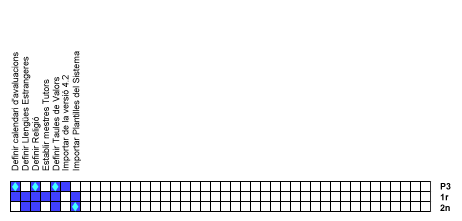 |
|
| Pas 1: definir el calendari d'avaluacions a educació infantil | |
|
|
| Pas 2: definir l'opció de religió a educació infantil | |
|
|
| Pas 3: definir les taules de valors a educació infantil | |
|
|
| Pas 4: capturar de les plantilles del sistema el currículum de segon | |
Fixeu-vos que quan es defineix el currículum d'un grup classe, es temporitza per a tot el cicle. Els alumnes de segon segueixen el mateix currículum que es va crear per a ells al primer nivell del curs anterior. Per aquest motiu, el programa no troba lògic crear un currículum nou per als alumnes de segon, i avisa d'aquest fet amb un missatge:
Com que es tracta de la primera vegada que es creen currículums, no és possible l'opció que planteja el programa, ja que no disposeu de currículums de l'any anterior i, per tant, cal clicar Sí.
|
|
| Pas 5: crear una còpia de seguretat | |
|
Cal que feu una còpia de seguretat de l'escola DEXX i l'envieu al vostre tutor/a. Per fer la còpia, cal que seguiu les diferents orientacions que trobareu a la pràctiques 3 i 4 de les nocions prèvies del WinPri. El fitxer de la còpia ja està comprimit en format ZIP, per tant, es pot enviar directament.
|
|